Windows10系统下怎样删除文件未知账户【图文教程】
一位windows10系统用户在查看文件时候,发现电脑中突然多了一个未知账户,而这个帐户怎么也删除不了,这该怎么办呢?我们要如何操作呢?接下来,就随系统城小编看看Windows10系统下删除文件未知账户的具体方法。
推荐:win10 32专业版下载
具体如下:
1、打开文件属性,这里以QQ为例子,找到【安全】并点击,图中箭头已经指出;
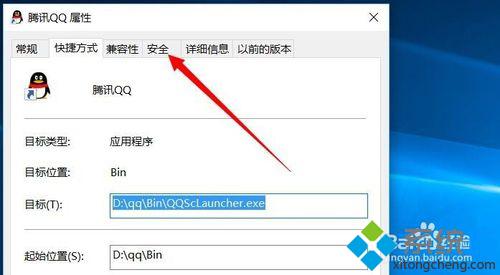
2、进入【安全】界面我们会发现多出了一个未知账户;
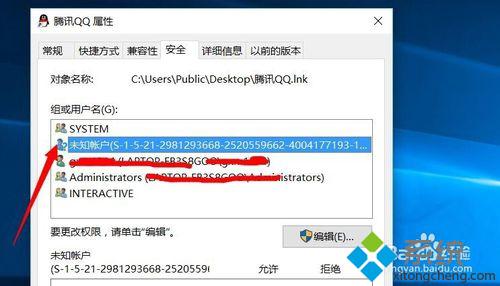
3、起初我认为这个按照常规方法可以删除,于是我就点击【编辑】;
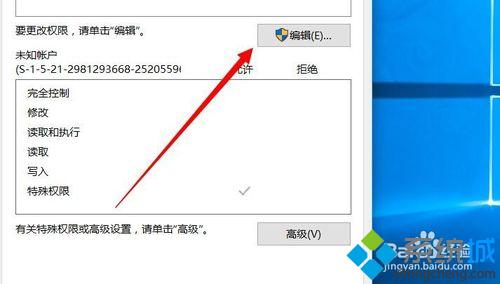
4、进入账户编辑界面,选中未知账户,点击删除,如箭头所指;
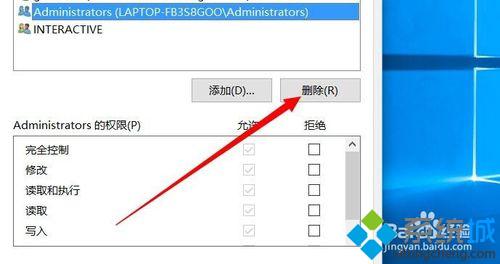
5、点击删除后,弹出一个警告,提示我要删除对象,必须阻止对象继承权限,点击确定;
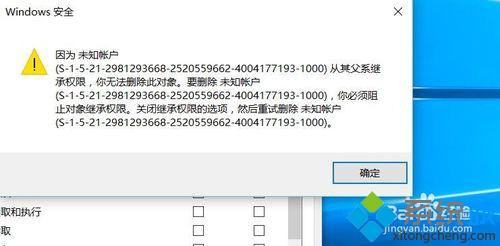
6、可是我错了,按照常规方法根本不能删除,于是我决定取消这个账户对父类的继承权,点击【高级】,图中箭头已经指出;
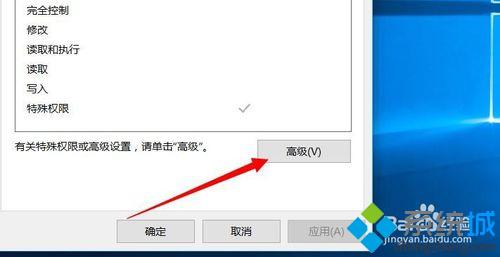
7、进入高级界面,点击【更改权限】,如图箭头所指;
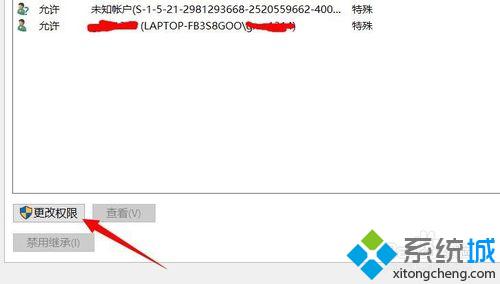
8、选中未知用户,然后选择【禁用继承】,如图箭头所指;
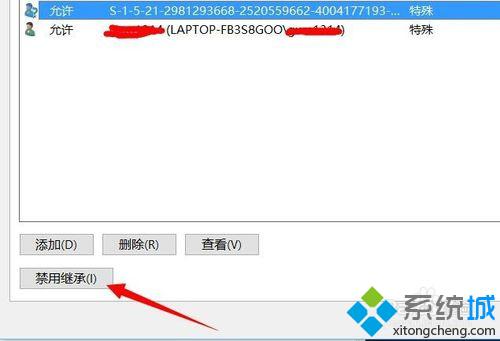
9、这时会弹出一个阻止继承提示框,会提示你采取哪种操作,点击第一个【将已继承的权限转化为此对象的显示权限】;
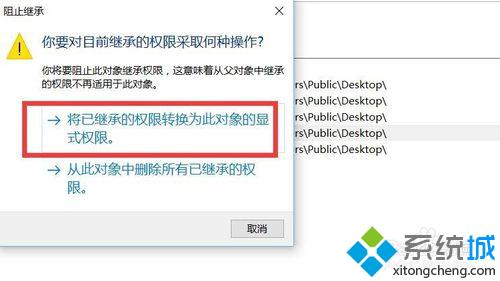
10、点击之后,我们会发现原来的【禁用继承】已经变成了【启用继承】;
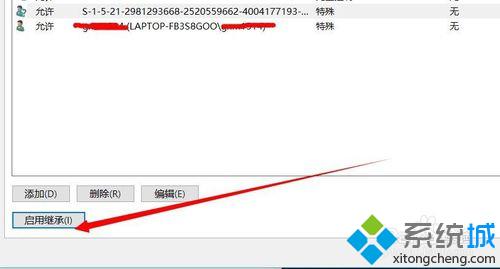
11、点击右下角的【应用】与【确定】,图中箭头已经标出;
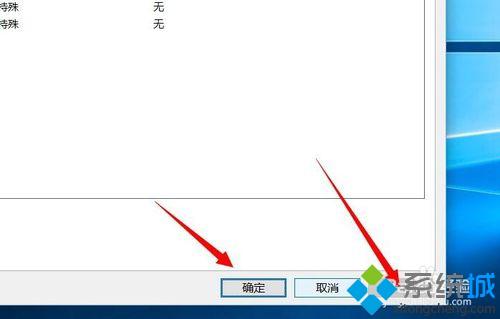
12、点击之后,我们回到原来的安全界面,点击【删除】就可以删除这个莫名账户啦;
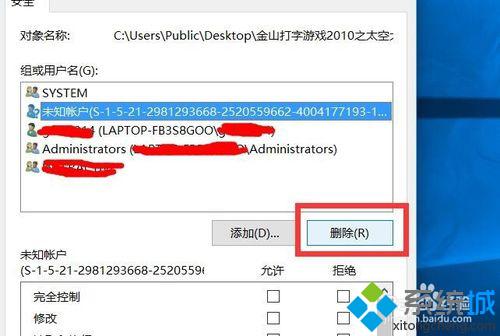
13、接下来我们看一下,原来是五个账户,现在是4个账户,那个莫名的账户被我们删除成功。
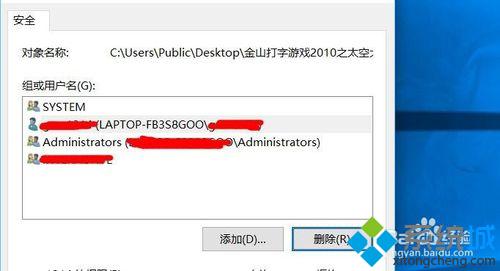
通过上面几个步骤的简单操作,我们就能在Windows10系统下快速删除文件未知账户了。步骤有点多,大家在操作过程中注意千万不要遗漏。更多关于win10系统的软件问题,请关注系统城:https://www.xitongcheng.com/
相关教程:删除本地账户xp系统怎么删除账户我告诉你msdn版权声明:以上内容作者已申请原创保护,未经允许不得转载,侵权必究!授权事宜、对本内容有异议或投诉,敬请联系网站管理员,我们将尽快回复您,谢谢合作!










